Photoshop调出人物时尚的青色调
| 本教程介绍偏色的照片修复方法。作者基本上都是用调色工具来修复色彩,没有用通道及其它方法。这种调色方法比较实用操作比较灵活,可以使用很多偏色图片。 原图 |
 |
| 最终效果 |
 |
| 1、网上随便找到一张家用相机拍摄的普通照片(如发现侵权,可以告诉小脚印摄影),看了一下,宝宝很可爱,表情也不错,但是照片整体黄黄的,有点遗憾。
启动photoshop,打开图片,用“吸管”工具取2个采样点(按住shift)作为参考,一个采样点比较亮,另外一个比较暗。 |
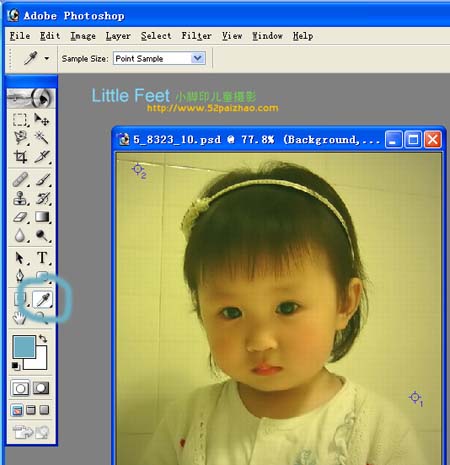 |
| 2、创建色阶调整图层,参数及效果如下图。 |
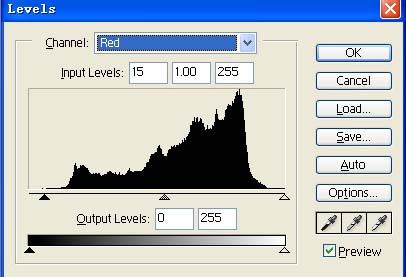 |
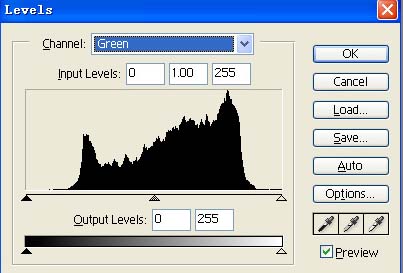 |
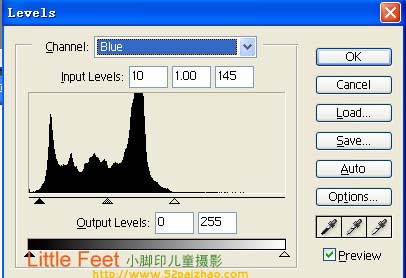 |
【亿码酷站-编程开发教程】收集全网优质教程及源码资源!
全网优质软件开发、平面设计等教程及精品源码资源一站可得,www.ymkuzhan.com!
| 3、创建曲线调整图层,适当调亮一点。 |
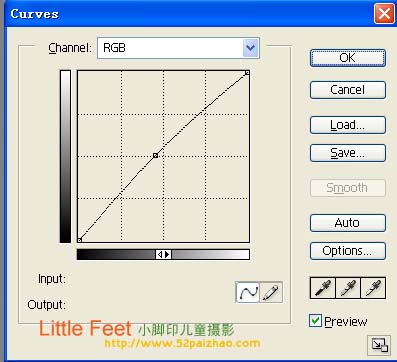 |
| 4、白平衡的调整就到此为止,接下去的工作就是把小baby的皮肤处理的更加通透,新建一层,敲一个图章(方法是shift+ctrl+alt+e),用套索工具把小baby的皮肤选出来,Feather的值我设定为10个像素,如图 。 |
 |
| 5、创建曲线调整图层,参数设置如下图,确定后完成最终效果。 |
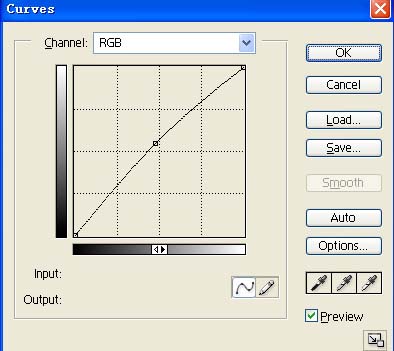 |
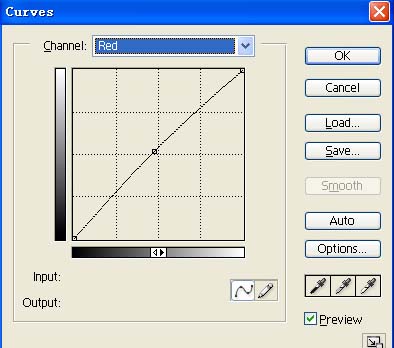 |
 |
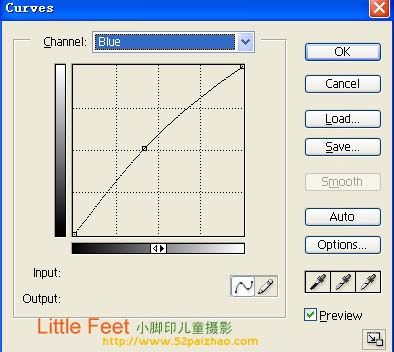 |
转载请注明来源:Photoshop快速修复偏色的照片_亿码酷站___亿码酷站平面设计教程
本文永久链接地址:https://www.ymkuzhan.com/4522.html
本文永久链接地址:https://www.ymkuzhan.com/4522.html
下载声明:
本站资源如无特殊说明默认解压密码为www.ymkuzhan.com建议使用WinRAR解压; 本站资源来源于用户分享、互换、购买以及网络收集等渠道,本站不提供任何技术服务及有偿服务,资源仅提供给大家学习研究请勿作它用。 赞助本站仅为维持服务器日常运行并非购买程序及源码费用因此不提供任何技术支持,如果你喜欢该程序,请购买正版! 版权声明:
下载本站资源学习研究的默认同意本站【版权声明】若本站提供的资源侵犯到你的权益,请提交版权证明文件至邮箱ymkuzhan#126.com(将#替换为@)站长将会在三个工作日内为您删除。 免责声明:
您好,本站所有资源(包括但不限于:源码、素材、工具、字体、图像、模板等)均为用户分享、互换、购买以及网络收集而来,并未取得原始权利人授权,因此禁止一切商用行为,仅可用于个人研究学习使用。请务必于下载后24小时内彻底删除,一切因下载人使用所引起的法律相关责任,包括但不限于:侵权,索赔,法律责任,刑事责任等相关责任,全部由下载人/使用人,全部承担。以上说明,一经发布视为您已全部阅读,理解、同意以上内容,如对以上内容持有异议,请勿下载,谢谢配合!支持正版,人人有责,如不慎对您的合法权益构成侵犯,请联系我们对相应内容进行删除,谢谢!

 成为VIP
成为VIP



